Otimizar o tempo de inicialização do Visual Studio
O Visual Studio foi projetado para iniciar da forma mais rápida e eficiente possível. No entanto, determinadas extensões e janelas de ferramentas do Visual Studio poderão afetar negativamente o tempo de inicialização quando forem carregadas. É possível controlar o comportamento das extensões e das janelas de ferramentas lentas na caixa de diálogo Gerenciador de Desempenho. Para ver mais dicas gerais sobre como melhorar o desempenho, veja Dicas e truques de desempenho do Visual Studio.
Comportamento da inicialização
Para evitar estender o tempo de inicialização, o Visual Studio carrega extensões usando uma abordagem sob demanda. Esse comportamento significa que as extensões não abrem imediatamente após o Visual Studio ser iniciado, mas conforme necessário. Além disso, como as janelas de ferramentas deixadas abertas em uma sessão anterior do Visual Studio podem deixar o tempo de inicialização lento, o Visual Studio abre as janelas de ferramentas de uma maneira mais inteligente para evitar afetar o tempo de inicialização.
Se o Visual Studio detectar lentidão na inicialização, uma mensagem pop-up será exibida, alertando-o para a janela de ferramentas ou extensão que está causando a lentidão. A mensagem fornece um link para a caixa de diálogo Gerenciador de Desempenho. Você também pode acessar esta caixa de diálogo escolhendo Ajuda>Gerenciador de Desempenho do Visual Studio na barra de menus.
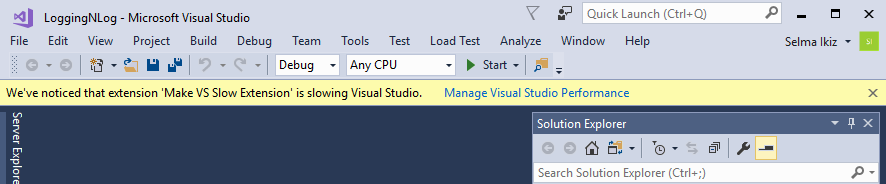
A caixa de diálogo lista as janelas de ferramentas e extensões que estão afetando o desempenho de inicialização. Você pode alterar as configurações das janelas de ferramentas e das extensões para melhorar o desempenho de inicialização.
Para alterar as configurações das extensões para melhorar o desempenho da inicialização, do carregamento de soluções e da digitação
Abra a caixa de diálogo Gerenciador de Desempenho escolhendo Ajuda>Gerenciador de Desempenho do Visual Studio na barra de menus.
Se uma extensão estiver retardando a inicialização, o carregamento de soluções ou a digitação no Visual Studio, a extensão aparecerá na caixa de diálogo Gerenciador de Desempenho em Extensões>Inicialização (ou Carregamento da Solução ou Digitação).
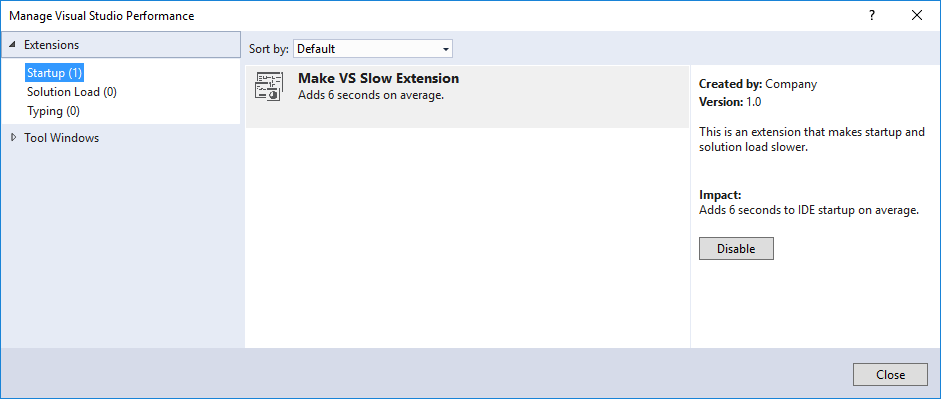
Escolha a extensão que você deseja desabilitar e clique no botão Desabilitar.
Sempre é possível habilitar novamente a extensão para sessões futuras usando o Gerenciador de Extensões ou a caixa de diálogo Gerenciador de Desempenho do Visual Studio.
Para alterar as configurações das janelas de ferramentas para melhorar o tempo de inicialização
Abra a caixa de diálogo Gerenciador de Desempenho escolhendo Ajuda>Gerenciador de Desempenho do Visual Studio na barra de menus.
Se uma janela de ferramentas estiver retardando a inicialização do Visual Studio, ela será exibida na caixa de diálogo Gerenciador de Desempenho do Visual Studio em Janelas de Ferramentas>Inicialização.
Escolha a janela de ferramentas da qual você deseja alterar o comportamento.
Escolha uma das seguintes três opções:
Usar comportamento padrão: o comportamento padrão da janela de ferramentas. Manter essa opção selecionada não melhorará o desempenho de inicialização.
Não mostrar janela na inicialização: a janela de ferramentas especificada sempre estará fechada ao abrir o Visual Studio, mesmo se ela for deixada aberta em uma sessão anterior. Você pode abrir a janela de ferramentas no menu apropriado quando necessário.
Ocultar automaticamente janela na inicialização: se uma janela de ferramentas tiver sido deixada aberta em uma sessão anterior, essa opção recolherá o grupo da janela de ferramentas na inicialização para evitar inicializar a janela de ferramentas. Essa opção é uma boa alternativa se você usa uma janela de ferramentas com frequência. A janela de ferramentas ainda está disponível, mas não afeta mais negativamente o tempo de inicialização do Visual Studio.
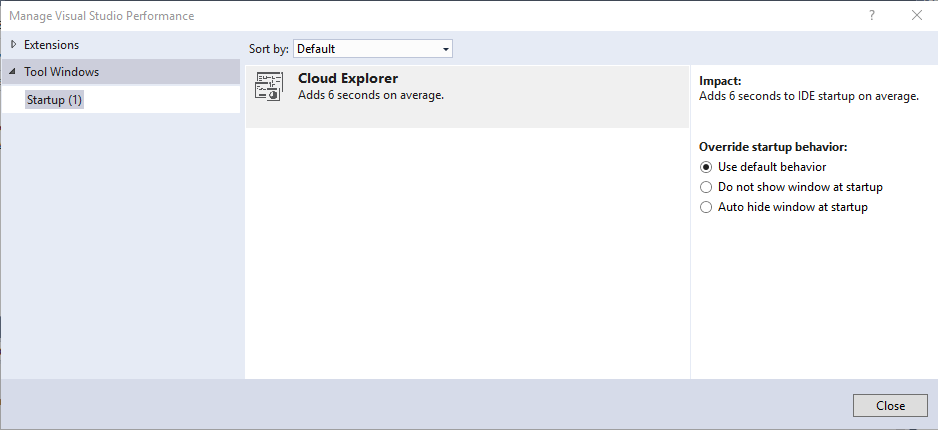
Observação
Algumas versões anteriores do Visual Studio tinham um recurso chamado carga de solução leve. Nas versões atuais, soluções grandes que contêm um código gerenciado são carregadas mais rapidamente do que antes, mesmo sem a carga de solução leve.